Đoạn đầu tiên là gì?
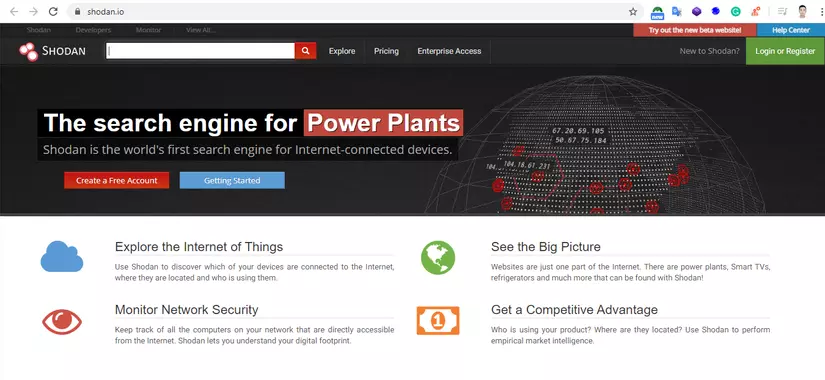
shodan (https://www.shodan.io/) là một công cụ tìm kiếm được thiết kế bởi nhà phát triển web john matherly (http://twitter.com/achillean). shodan là một công cụ tìm kiếm rất khác so với các công cụ tìm kiếm nội dung như google, yahoo hoặc bing. shodan là một công cụ tìm kiếm để tìm các thiết bị trực tuyến trên internet như máy tính, máy chủ, webcam, bộ định tuyến… Nó hoạt động bằng cách quét internet để tìm tất cả các thiết bị có cổng công cộng mở. vào internet và phân tích các tín hiệu được trả về từ thiết bị. Sử dụng thông tin này, shodan có thể cho bạn biết máy chủ web (và phiên bản) nào phổ biến nhất hoặc có bao nhiêu máy chủ ftp ẩn danh tồn tại ở một vị trí cụ thể hoặc trả về danh sách các webcam có thể truy cập trực tuyến qua internet. Nói chung, với shodan, bạn có thể tìm kiếm bất kỳ thiết bị nào trên internet, miễn là chúng được kết nối với internet và mở cửa cho công chúng.
shodan được sử dụng hiệu quả để kiểm tra bảo mật các thiết bị kết nối Internet (Internet of Things) bằng cách nhanh chóng phát hiện các thiết bị trực tuyến và thiết bị có lỗ hổng bảo mật. shodan hoạt động 24/7 nên dữ liệu luôn được cập nhật nhanh chóng và chính xác.
Cách thức hoạt động của Shodan
shodan (Mạng truy cập dữ liệu siêu tối ưu hóa của Sentient) hoạt động theo thuật toán sau:
- Tạo ngẫu nhiên một địa chỉ ipv4 (ipv4 là gì).
- Chọn một cổng ngẫu nhiên (cổng dịch vụ) và gửi câu lệnh kiểm tra
- Xem phản hồi của thiết bị (biểu ngữ dịch vụ) và xác định loại thiết bị và thiết bị đang chạy trên cổng nào
- Lặp lại quy trình trên, nhưng sử dụng ip và cổng mới
Điều này giúp tạo ra tính ngẫu nhiên và đảm bảo rằng bạn không tạo ra quá nhiều kết nối liên tiếp đến một thiết bị.
Các cổng dịch vụ được shodan quét thường xuyên: (cổng 554-giao thức phát trực tuyến thời gian thực, cổng 5060-sip, cổng 25-smtp, cổng 161-snmp, cổng 23-telnet, cổng 993-imap, cổng 22-ssh, cổng 21 – ftp, cổng 8443, 443, 8080 và 80 – https/http)
Bước 1: Đăng ký tài khoản
Đăng ký tài khoản tại https://www.shodan.io. Đăng ký tài khoản là tùy chọn, nhưng nó cho phép bạn tìm kiếm nhiều kết quả hơn và sử dụng các bộ lọc tìm kiếm (bộ lọc web, quốc gia..)
Bước 2: Tìm kiếm từ khóa
Nhập từ khóa vào ô tìm kiếm của shodan để tìm kiếm. Ví dụ về từ khóa: apache
kết quả và máy chủ apache công khai, đồng thời cung cấp cho bạn nhiều thông tin liên quan:
- Tổng số kết quả: số lượng kết quả
- Bản đồ kết quả: Bản đồ mật độ diện tích thế giới với các kết quả phù hợp
- các quốc gia hàng đầu : Các quốc gia có số lượng thư từ lớn nhất
- hệ điều hành hàng đầu: hệ điều hành được sử dụng nhiều nhất
- Dịch vụ cấp cao nhất (cổng): Cổng dịch vụ mở cấp cao nhất…
- Tìm kiếm các máy chủ web chạy apache tại Hà Nội, 200 ok cho thấy các trang web trả về mã phản hồi 200
- Tìm kiếm máy chủ web chạy iis tại Việt Nam
- Tìm kiếm site có tên máy chủ “.edu.vn” và máy chủ chạy apache
- Tìm kiếm thiết bị cisco trong phạm vi mạng cụ thể
- Tìm kiếm máy tính chạy hệ điều hành windows 7 tại Việt Nam
- Tìm kiếm thiết bị hoặc máy chủ có cổng telnet mở (23) tại Việt Nam
- Sử dụng shodan để xem hoặc thay đổi cấu hình máy chủ hoặc thiết bị mà không cần xác thực
- Sử dụng shodan để xem hoặc thay đổi cấu hình của thiết bị hoặc máy chủ bằng tài khoản và mật khẩu mặc định
- Sử dụng shodan để xem hoặc thay đổi cấu hình của các thiết bị dùng chung mật khẩu
- Sử dụng shodan để xem hoặc thay đổi cấu hình của các thiết bị bị lộ tài khoản và mật khẩu (trong cấu hình hoặc file…) Hướng tiếp cận
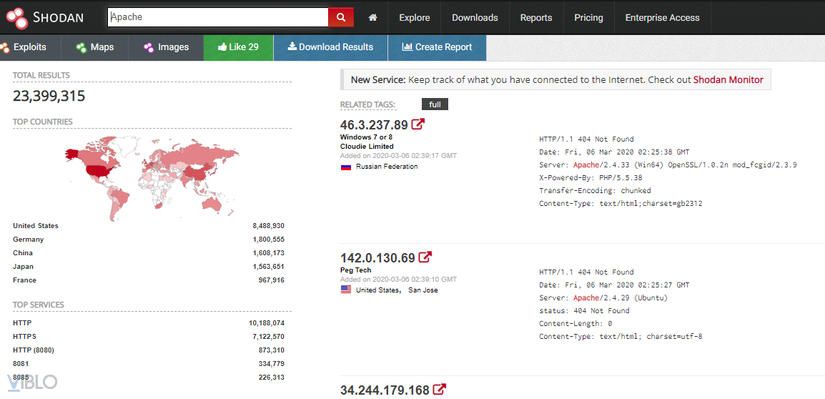
- Sử dụng phần tử mã http
- return để tìm kiếm thử nghiệm thâm nhập của các ứng dụng trên thiết bị hoặc máy chủ
- Thông tin về dấu chân và biểu ngữ dịch vụ
- Phiên bản dịch vụ
- Mở cổng dịch vụ
Kiểm tra thâm nhập: mã trạng thái http
Tìm kiếm theo phản hồi của máy chủ
Xâm nhập máy ảnh
Trong case study này, tôi kết hợp kỹ thuật tấn công của công cụ tìm kiếm shodan với thiết bị camera sử dụng mật khẩu mặc định, mật khẩu yếu
Bước 1: Chọn nhà sản xuất mục tiêu: camera vivotek
Bước thứ hai: Tìm kiếm mục tiêu thông qua shodan: http://14.***.***.***:8086/
Bước 3: Sử dụng danh sách mật khẩu mặc định, tham khảo: (mật khẩu mặc định của camera ip hoặc mật khẩu mặc định của camera) hoặc danh sách mật khẩu yếu như (admin/admin, admin/password , admin/123456 ,. ..)
Ở đây tôi sử dụng: admin/admin
Bước 4: Tèn ten! Truy cập tới camera
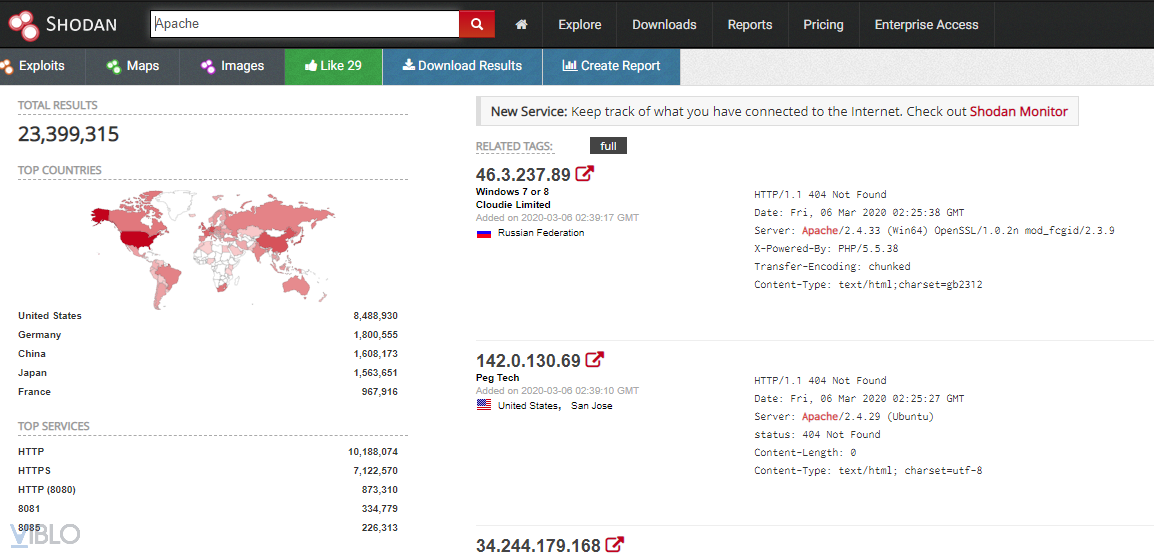
Xâm nhập máy chủ
Trong nghiên cứu điển hình này, tôi sẽ tìm kiếm các máy chủ windows có lỗi bảo mật cve-2019-0708, đây là một lỗi rất nghiêm trọng trên các máy chủ windows sử dụng rdp (Remote Desktop Protocol)
Bước 1: TÌm kiếm mục tiêu qua shodan Sử dụng từ khóa: os:windows vuln:cve-2019-0708
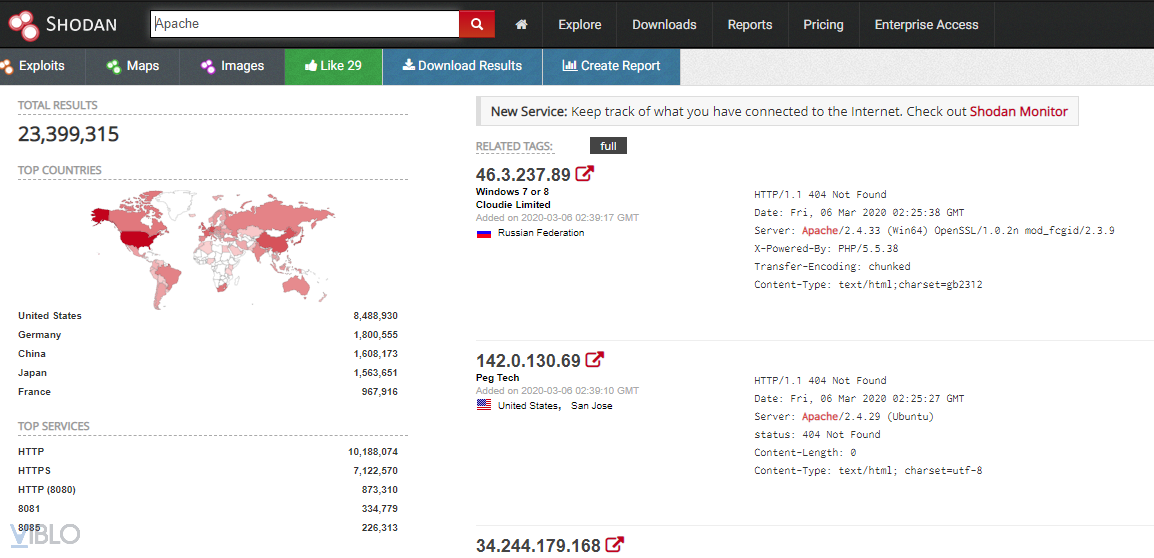
Bước 2: Kiểm tra server có bị lỗi CVE-2019-0708 hay không (Mình sẽ chỉ dừng ở bước kiểm tra mà không khai thác). Mình sử dụng module trên Metasploit Framework
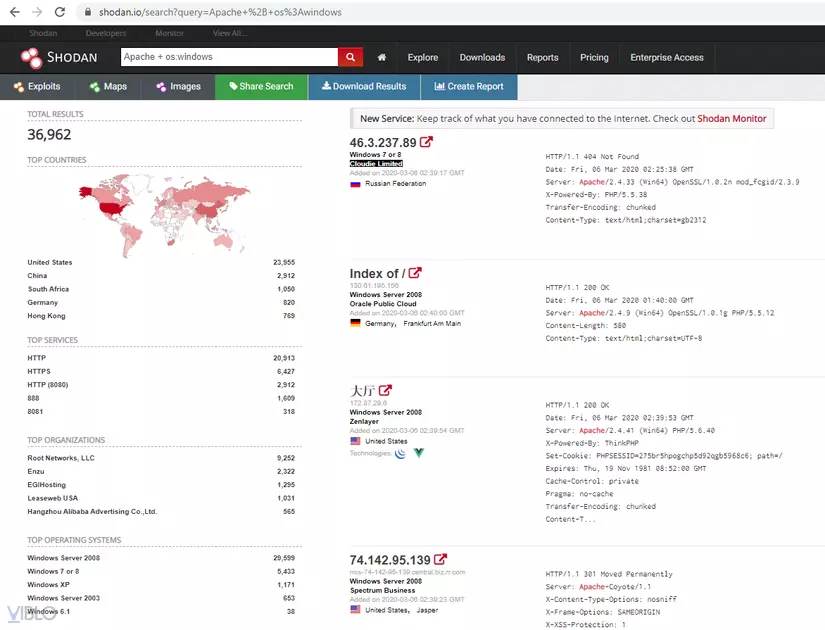 Kết quả là server có dính lỗ hổng trên, chúng ta hoàn toàn có thể khai thác sâu hơn lỗ hổng trên
Kết quả là server có dính lỗ hổng trên, chúng ta hoàn toàn có thể khai thác sâu hơn lỗ hổng trên shodan là công cụ tìm kiếm tuyệt vời không chỉ dành cho những người làm công tác bảo mật mà còn giúp người dùng xác định xem thiết bị thuộc sở hữu của một người hoặc tổ chức có đang được kết nối hay không. Internet, tránh các cuộc tấn công không cần thiết shodan là công cụ hỗ trợ rất hiệu quả cho quá trình kiểm tra thâm nhập tìm kiếm thông tin
Khi nhập địa chỉ ip, bạn sẽ nhận được nhiều thông tin hơn, chẳng hạn như: cổng mở, dịch vụ đang chạy, lỗ hổng của dịch vụ (cve)..
Để kết quả tìm kiếm chính xác hơn, các bạn có thể sử dụng thêm dấu “”, kết hợp các toán tử + để có thể có nhiều hơn hoặc – để lọc bớt các kết quả không mong muốn. Ví dụ: Apache + os:windows 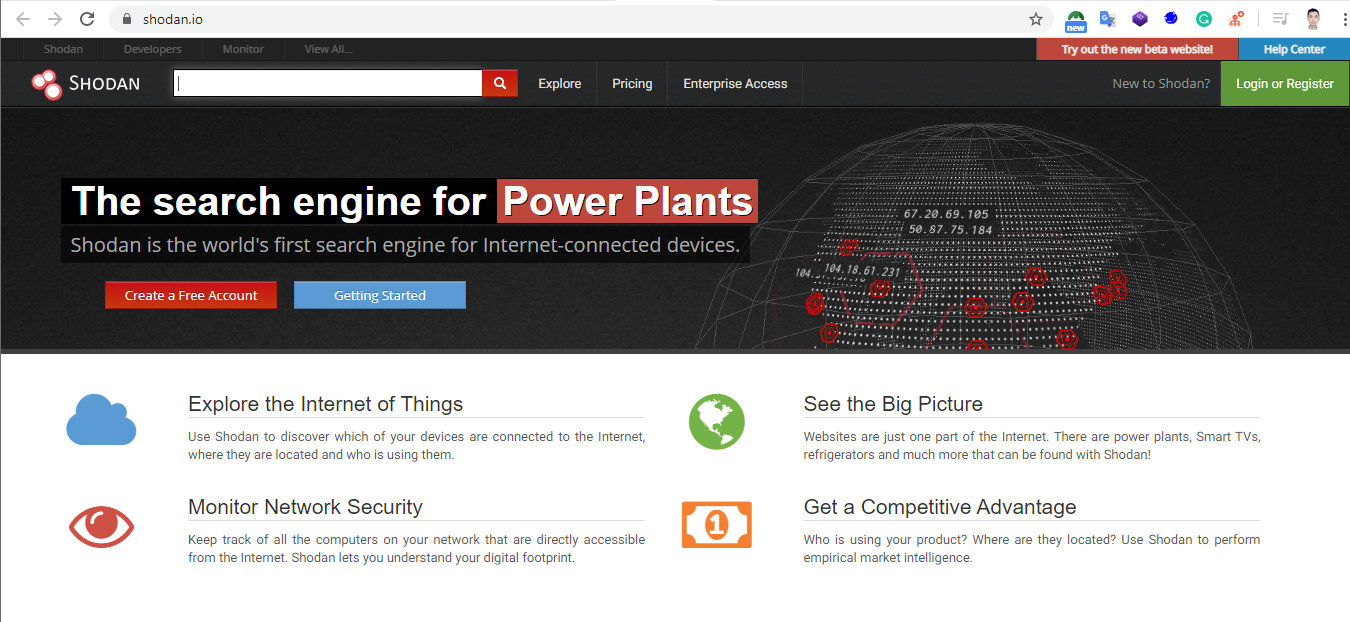
Tìm kiếm shodan có bất hợp pháp không?
Cnn gọi shodan là công cụ tìm kiếm đáng sợ nhất trên internet. Từ quan điểm của người dùng, công cụ tìm kiếm cung cấp thông tin chi tiết và chuyên sâu và thiết bị hoặc một số thông tin cá nhân. Tuy nhiên, shodan là hoàn toàn hợp pháp và không bất hợp pháp. Về cơ bản, shodan chỉ thu thập dữ liệu đã có trên internet và shodan chỉ báo cáo những gì nó tìm thấy.
Ngoài tìm kiếm cơ bản, để sử dụng shodan hiệu quả, bạn cần biết cách sử dụng các tổ hợp bộ lọc một cách chính xác và “thông minh”. Dưới đây là các bộ lọc mà bạn có thể kết hợp:
bộ lọc
Cấu trúc sử dụng bộ lọc: filtername:value
– Thành phố: Sử dụng mã thành phố để tìm kiếm thiết bị ở một thành phố cụ thể (ví dụ: Hà Nội,…)
-quốc gia: Tìm kiếm thiết bị ở một quốc gia cụ thể bằng mã quốc gia (ví dụ: vn, chúng tôi, …)
-hostname: Tìm kiếm theo tên máy hoặc tên miền (ví dụ: goole, edu.vn,…)
– net: tìm kiếm theo địa chỉ ip hoặc cidr (định tuyến giữa các miền không phân loại)
– os: Tìm kiếm theo hệ điều hành
-cổng: Tìm kiếm theo cổng mở cụ thể
-trước/sau: Tìm kiếm một lúc…
Bạn cũng có thể tìm thấy một số bộ lọc khác trong danh sách bộ lọc shodan github
Ví dụ về cách sử dụng bộ lọc
apache country:ch after:22/03/2010 before:4/6/2010 Ngoài ví dụ cơ bản ở trên, bạn có thể sử dụng nhiều bộ filer hơn và kết hợp chúng để có hiệu suất tìm kiếm tốt nhất
Xuất kết quả tìm kiếm shodan
Cho phép chúng tôi trích xuất kết quả tìm kiếm theo định dạng mong muốn



